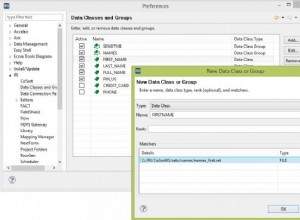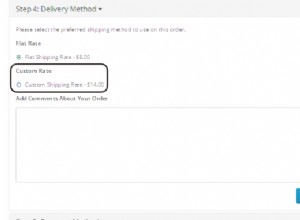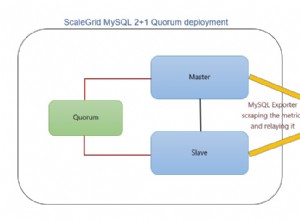Jedną z rzeczy, które kochamy w programie Microsoft Access, jest przyjazny dla użytkownika interfejs. Niezależnie od tego, czy planujesz używać programu Access dla małej firmy, czy organizacji wydziałowej, prawdopodobnie nie masz dużo czasu na poznanie nowej bazy danych i nauczenie jej innych.
Przejście z programu Excel do programu Access
Program Access wygląda i działa podobnie do innych programów firmy Microsoft, takich jak Excel czy Word, więc użytkownicy na ogół czują się komfortowo od samego początku. Główna różnica między programem Access a programem Excel polega na tym, że program Access może wydajniej zarządzać dużymi ilościami danych i organizować je. Jeśli masz problemy ze śledzeniem informacji w programie Excel, prawdopodobnie nadszedł czas, aby przejść do programu Access.
Zamiast rozpoczynać tworzenie bazy danych od zera, program Access oferuje szereg narzędzi ułatwiających rozpoczęcie pracy. W ten sposób możesz dostosować bazę danych do swoich potrzeb bez konieczności pracy od podstaw. Bez marnowania czasu, nie minie dużo czasu, zanim zaczniesz podłączać liczby i generować oszałamiające raporty.
Tworzenie formularza za pomocą kreatora formularzy
Zobaczmy, jak utworzyć formularz za pomocą Kreatora formularzy w MS Access.
W programie Access 2016 możesz tworzyć formularze jednym kliknięciem. Jednak użytkownicy często dostosowują formularze do swoich upodobań. Kreator nie tylko pozwala wybrać, które pola będą się pojawiać, ale także jak chcesz grupować i sortować informacje.
Oto kroki do stworzenia formularza.
- W formularzu Utwórz w grupie Formularze kliknij Więcej formularzy i kliknij Kreator formularzy.
- Postępuj zgodnie ze wskazówkami kreatora. Wskazówki pozwolą Ci wybrać, które tabele i zapytania chcesz umieścić w formularzu. W tym kroku możesz usunąć pola lub dodać pola. Po zakończeniu naciśnij Dalej lub Zakończ.
- Naciśnij Zakończ na ostatniej stronie kreatora. W zależności od wybranych opcji można wygenerować wiele wyników. Ponieważ to takie proste, zalecamy eksperymentowanie z różnymi opcjami. Możesz uruchomić kreatora i zobaczyć, który najbardziej Ci się podoba.
Zalety korzystania z kreatora formularzy
Zanim zakończymy ten post, szybko omówmy zalety korzystania z Kreatora formularzy.
- Dodatkowe opcje. Korzystanie z kreatora otwiera nowe opcje, ponieważ możesz dodawać nowe pola i usuwać te, których nie potrzebujesz. Ta dodatkowa elastyczność daje kontrolę w Twoich rękach.
- Oszczędzaj czas. Zamiast tworzyć formularze od podstaw, możesz użyć Kreatora formularzy i dostosować go do własnych upodobań. Oszczędza to czas i poprawia wydajność, umożliwiając natychmiastowe rozpoczęcie pracy.
- Przyjazny dla użytkownika. Kreator formularzy jest łatwy w obsłudze. Po uruchomieniu kreatora wystarczy dwukrotnym kliknięciem dodać żądane pola.
Aby dowiedzieć się więcej o tworzeniu formularzy w programie Microsoft Access, zadzwoń do Arkware już dziś!